Unduh & Instal Driver Pemindai WIA untuk Windows 11, 10 [Mudah]
Diterbitkan: 2022-03-13Jika Anda ingin mencari metode untuk melakukan pengunduhan, penginstalan, dan pembaruan driver WIA pada Windows 11 dan 10, maka Anda dapat melihat metode yang tercantum lebih lanjut dalam artikel ini untuk hal yang sama.
Windows Image Acquisition atau WIA adalah jenis driver dari Microsoft. Driver ini memungkinkan pemindai yang terhubung dengan perangkat Windows Anda untuk berkomunikasi dengan sistem. Jika driver ini hilang atau ketinggalan zaman, Anda mungkin menghadapi masalah seperti kelambatan, gangguan, dan kesalahan serupa atau koneksi lainnya saat Anda menggunakan pemindai.
Untuk mengatasi masalah ini dan menjalankan pemindai Anda dengan sempurna, Anda perlu menjalankan pembaruan driver WIA, mengunduh, dan menginstal pada Windows 11, 10, dan sistem lain yang lebih rendah. Jika Anda tidak tahu bagaimana melakukannya, Anda dapat menggunakan bantuan metode yang dijelaskan dalam artikel ini.
Bagian selanjutnya dari artikel ini akan menyajikan kepada Anda metode terbaik dan aman untuk menjalankan pengunduhan dan penginstalan driver WIA. Anda dapat menggunakan salah satu dari ini sesuka Anda untuk menginstal drive dan kemudian menggunakan perangkat pemindai Anda dengan lancar. Kami menyarankan Anda mengambil bantuan metode di bawah ini terlebih dahulu untuk resolusi cepat.
Metode yang Sangat Direkomendasikan untuk Melakukan Instal Driver WIA di PC Windows
Internet dipenuhi dengan berbagai metode yang mengklaim dapat membantu Anda mengunduh dan memperbarui driver WIA. Tapi itu tidak benar dalam setiap kasus. Oleh karena itu, selamatkan diri Anda dari jatuh untuk metode ini dan gunakan Bit Driver Updater untuk mendapatkan pembaruan untuk semua jenis driver. Unduh alat dan lihat bagaimana ia menyediakan pembaruan untuk driver yang sudah ketinggalan zaman dan memungkinkan Anda menjalankan berbagai perangkat dengan lancar.

Cara Mengunduh, Menginstal & Memperbarui Driver WIA di Windows
Sekarang, mari kita lihat solusi untuk cara menjalankan penginstalan driver WIA melalui metode unduh dan perbarui yang tercantum di bawah ini. Baca semua metode ini terlebih dahulu lalu putuskan mana yang ingin Anda gunakan.
Metode 1: Kunjungi Situs Web Produsen untuk Instal Driver WIA (Manual)
Situs web resmi produsen produk mana pun memiliki halaman dukungan online. Halaman dukungan ini dapat digunakan untuk mengunduh driver untuk semua jenis PC Windows. Anda dapat mengambil bantuan yang sama untuk melakukan pengunduhan driver WIA. Yang perlu Anda lakukan adalah mengikuti langkah-langkah di bawah ini:
Catatan: Langkah-langkah ini bukan untuk situs web produsen tertentu tetapi dapat digunakan untuk hampir semua orang untuk mengunduh driver.
- Jalankan situs web resmi produsen pemindai di browser.
- Kemudian cari perangkat pemindai yang Anda gunakan saat ini.
- Anda mungkin perlu memilih sistem operasi setelah langkah ini.
- Sekarang klik pada driver WIA dan unduh yang sama.
- Instal driver setelah unduhan selesai dan kemudian restart PC Anda.
Baca Juga: Unduh dan Perbarui Driver Pemindai CanoScan LiDE 120 di PC Windows
Metode 2: Gunakan Pengelola Perangkat Terintegrasi Windows untuk Pembaruan Driver WIA (Manual)
Device Manager adalah alat terbaik untuk melakukan pengunduhan dan pembaruan driver WIA pada PC Windows mana pun. Metode ini hanya memiliki dua kelemahan: ini manual dan bahkan mungkin tidak berfungsi dalam beberapa kasus. Namun, ikuti langkah-langkah di bawah ini untuk mencobanya:
- Jalankan Device Manager dengan menekan tombol Win+X pada keyboard Anda.
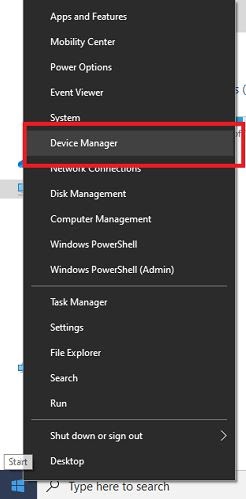
- Perluas kategori perangkat bernama Perangkat pencitraan
- Klik kanan pada semua perangkat dalam daftar dan Perbarui driver satu per satu
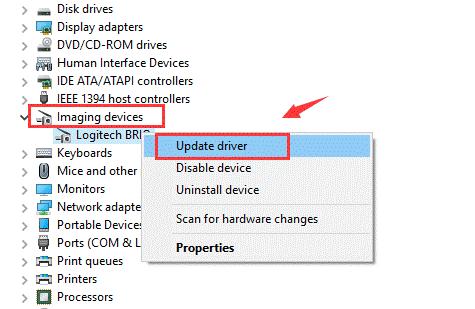
- Jika sistem meminta Anda, lanjutkan dengan opsi untuk mencari driver secara otomatis.
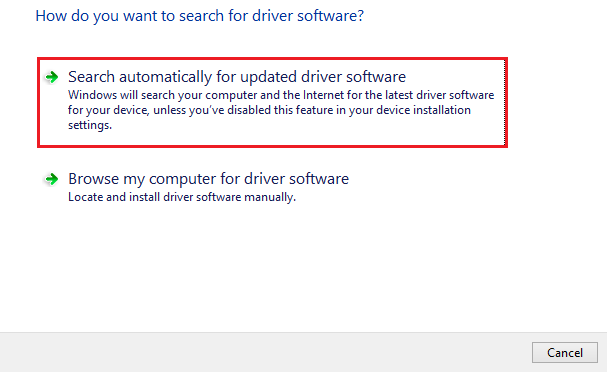
- Mulai ulang sistem Anda setelah Anda memperbarui driver semua produk di bawah Perangkat Pencitraan.
Metode 3: Gunakan Utilitas Pembaruan Windows untuk Memperbarui Driver Pemindai WIA (Manual)
Anda mungkin tidak mengetahui hal ini, tetapi fitur Pembaruan Windows juga dapat membantu penginstalan driver WIA pada Windows 11 atau OS lain yang lebih rendah. Anda dapat mengakses utilitas pembaruan Windows dengan bantuan langkah-langkah di bawah ini jika Anda tidak tahu caranya:

- Klik pada bilah pencarian di sisi kiri bilah tugas dan cari Periksa pembaruan
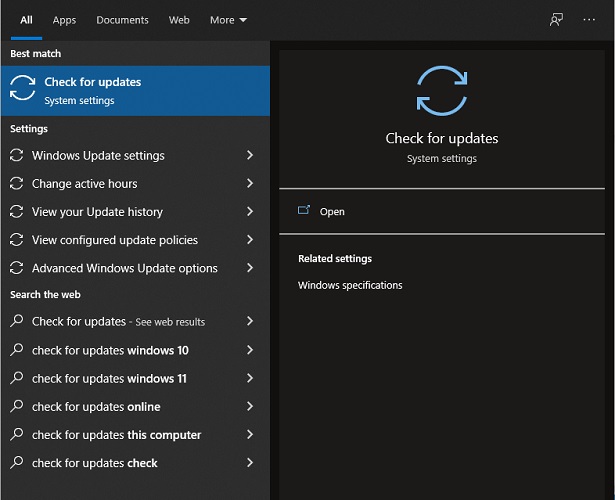
- Cari pembaruan dengan mengklik tombol Periksa pembaruan setelah utilitas dimuat.
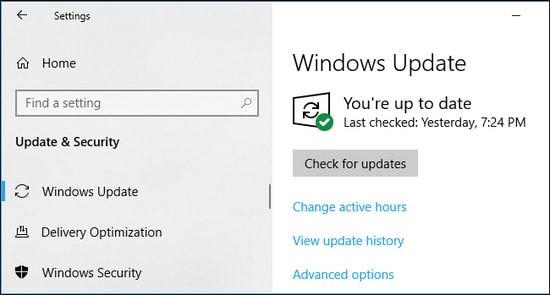
- Jika pembaruan tidak dimulai secara otomatis, Unduh dan Instal secara manual
Metode 4: Gunakan Bit Driver Updater untuk Pembaruan Driver WIA (Secara Otomatis)
Mungkin yang terakhir tetapi metodenya adalah yang terbaik. Anda harus mengunduh dan menggunakan Bit Driver Updater untuk mengunduh dan memperbarui driver pemindai WIA secara otomatis. Masalah driver yang ketinggalan jaman tidak akan pernah bisa diselesaikan secara permanen. Pabrikan perangkat merilis pembaruan driver perangkat masing-masing secara teratur dan karenanya Anda memerlukan perangkat lunak yang tepat untuk mengunduh pembaruan ini secara teratur.
Bit Driver Updater adalah perangkat lunak yang sempurna untuk melakukan tugas yang sama. Alat ini memungkinkan Anda untuk mendapatkan dan menginstal semua pembaruan driver dengan satu klik. Selain itu, Anda juga dapat memanfaatkan manfaat fitur-fitur canggih seperti pencadangan dan pemulihan driver. Perangkat lunak ini memungkinkan Anda untuk menjadwalkan pembaruan atau menginstalnya secara instan dengan satu klik.
Ikuti prosedur di bawah ini untuk memperbarui driver WIA dengan Bit driver Updater:
- Klik tombol Unduh tepat di bawah dan dapatkan penginstal perangkat lunak

- Instal dan jalankan alat di PC Windows Anda
- Klik opsi Pindai Driver di jendela aplikasi utama
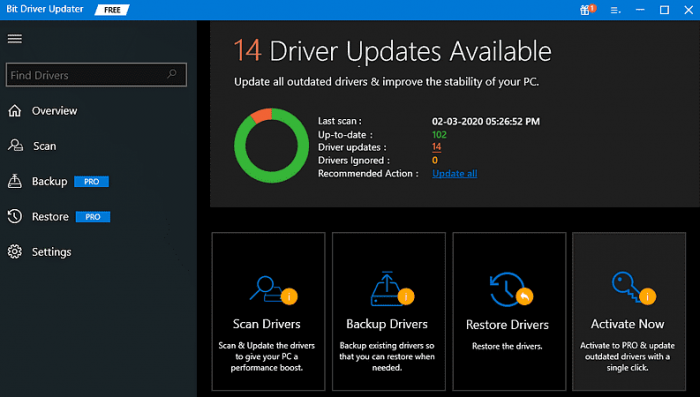
- Klik tombol Perbarui Semua atau Perbarui Sekarang karena Anda ingin mengunduh semua driver sekaligus atau driver yang diinginkan satu per satu
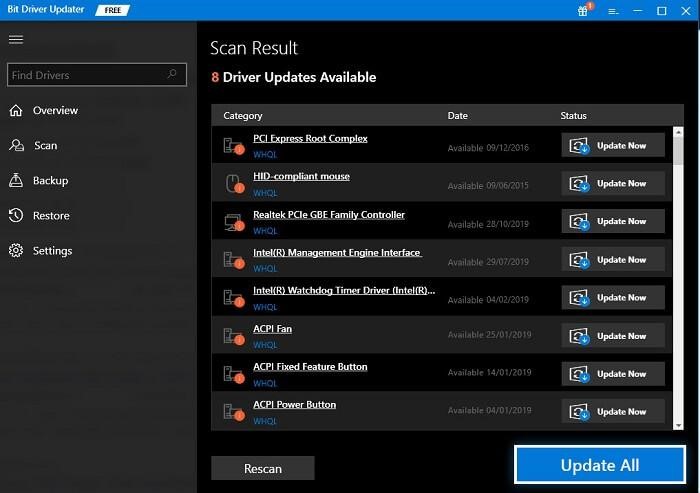
- Restart PC Anda untuk menerapkan semua perubahan yang dibuat.
Baca Juga: Pembaruan Driver Gratis Terbaik untuk Windows 10, 8, 7
Kiat Bonus: Cara Memperbaiki Kesalahan "Anda memerlukan driver WIA untuk menggunakan perangkat ini"
Jika Anda melihat pesan "Anda memerlukan driver WIA untuk menggunakan perangkat ini", metode pengunduhan dan pembaruan driver yang tercantum di atas akan membantu Anda. Selain itu, Anda dapat mencoba menghapus penginstalan driver menggunakan Device Manager. Jika ini tidak berhasil, jalankan aplikasi Layanan menggunakan pencarian Windows dan Aktifkan Akuisisi Gambar Windows.
Unduhan dan Pembaruan Driver Pemindai WIA: Berhasil
Di sini kami menyimpulkan metode untuk mengunduh dan memperbarui driver WIA untuk berbagai PC Windows. Kami berharap metode ini adalah solusi tepat yang Anda cari. Sekarang Anda dapat menjalankan pemindai dengan sangat lancar. Namun, jika Anda masih ingin pertanyaan Anda dijawab atau saran disampaikan, maka bagian komentar ada untuk Anda. Berlanggananlah ke Blog Techpout hari ini dan dapatkan lebih banyak tutorial pemecahan masalah yang menarik dan pembaruan artikel lainnya.
